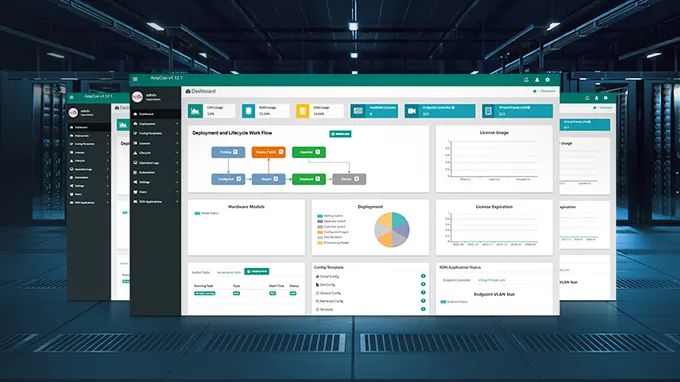飛速(FS) 3900系列千兆管理型交換機登錄指南
飛速(FS) 3900系列交換機是一款L2/L2+管理型交換機,支持三層布線,10G傳輸與堆疊等功能,專為滿足用戶對聚合層與接入層的需要。3900系列管理型交換機支持四種登錄方式:console口,Telent,SSH以及web網管形式,本文將對這些登錄方式的配置進行詳細介紹。
S3900系列交換機更多配置操作說明請參閱:飛速(FS) S3900系列交換機端口鏡像功能配置
登陸方式介紹
用戶對設備的管理方法有CLI方式(命令行方式)和Web GUI方式(圖形方式)兩種。console口登錄,Telnet和SSH登錄後均使用設備提供的命令對交換機進行管理和配置。Web系統則使用戶通過圖形化界面對交換機進行輕鬆管理與維護。Console口登錄是其他三種登錄模式的基礎,在使用Telnet、SSH、web登錄交換機前,必須先在CLI界面中啟用對應的服務。每種登錄方式有其相應的適用環境與優缺點,具體信息參見下方表格。
| 設備登陸方式 | 優點 | 缺點 | 應用場景 |
|---|---|---|---|
| 通過Console口登陸 | 使用專門的console電纜登錄,方便快捷。 | 不能遠程登錄維護設備。 | 1.首次登錄交換機時; 2.網絡不可用時; 3.無法遠程登陸設備時。 |
| 通過Web系統登陸 | 操作界面對用戶友好型,用戶可通過設備內置的Web服務器在圖形化的操作界面中直觀方便地管理和維護設備。 | 只提供基礎管理功能。 | 1.設備充當服務器時; 2.用戶對命令行指令不熟悉時。 |
| 通過Telnet登陸 | 無需連接終端即可遠程管理設備。 | 傳輸過程採用TCP協議進行明文檔傳輸,存在安全隱患。 | 遠程配置,網絡安全性要求不高。 |
| 通過SSH (Secure Shell)登陸 | 遠程登錄更安全可靠。 | 配置較複雜。 | 遠程配置,網絡安全性要求較高。 |
S3900系列的三款交換機均可採用相同的登錄配置方式。本文登錄配置均以S3900-48T4S交換機為例進行配置說明。
Console口登錄配置
配置說明:
1. 飛速(FS)支持RS232轉RJ45 console線纜,如果用戶使用筆記本電腦/PC,則需要準備一根RS232轉USB轉接線。
2.在電腦上安裝好終端仿真軟件。常用的仿真軟件有有SecureCRT和Putty,此處以SecureCRT為例進行說明。
3.飛速(FS) S3900系列交換機提供EIA/TIA-232異步串行console端口。
配置步驟:
1. 如下圖所示,通過RS232轉RJ45 console線連接電腦與S3900-48T4S交換機。

查找電腦串口的方法:
1.按Windows鍵 + R打開設備管理器。輸入 “devmgmt.msc”並按Enter鍵。
2.展開端口(COM和LPT)部分即可查看你所使用的串口。
2. 開啟終端仿真軟件,選擇串口登錄模式,按以下步驟設置終端通信參數:

3. 單擊“連接”,直至系統出現如下顯示,輸入默認用戶名(admin)和密碼(admin),鍵入命令即可開始對設備進行配置。
Username: admin
password:
CLI session with the S3900-48T4S is opened.
To end the CLI session, enter [Exit]
S3900-48T4S#
Web網管登錄配置
配置說明:
1.登陸前必須在命令行界面中開啟HTTP服務。
2.用戶需要打開瀏覽器輸入在命令行界面中設置的IP地址,從而開始登錄web界面。
配置步驟:
1.通過console接口登錄S3900-48T4S交換機,進入命令行界面。更多詳細信息參見Console口登錄配置。
2. 設置交換機管理端口(MGT口)的IP地址。 .
S3900-48T4S #configure terminal
S3900-48T4S(config)#interface Craft
S3900-48T4S(config-if)#ip address 192.168.1.1/24
S3900-48T4S(config-if)#exit
3. 啟用HTTP服務。
S3900-48T4S(config)#server http enable
S3900-48T4S (config)#end
4. 驗證配置結果。
S3900-48T4S#show ip interface vlan 1
VLAN 1 is Administrative Up - Link Down
Address is 00-00-00-00-02-02
Index: 1001, MTU: 1500
Address Mode is User specified
Proxy ARP is disabled
DHCP Client Vendor Class ID (text): S3900-48T4S
DHCP Relay Server:
Craft interface is Administrative Up
IP Address: 192.168.1.1 Mask: 255.255.255.0
5. 將計算機IP地址設置為192.168.1.2/24,保證與交換機在同一網絡中。
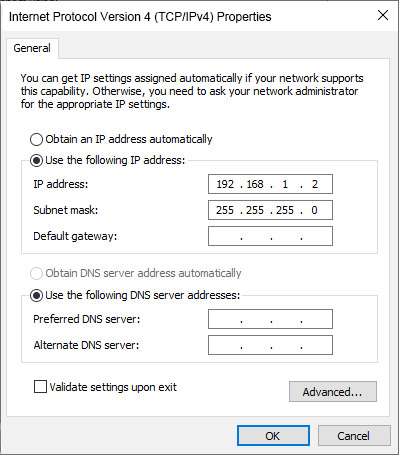
6. 打開瀏覽器,輸入192.168.1.1,再輸入默認用戶名與密碼:admin/admin,即可管理S3900-484S交換機。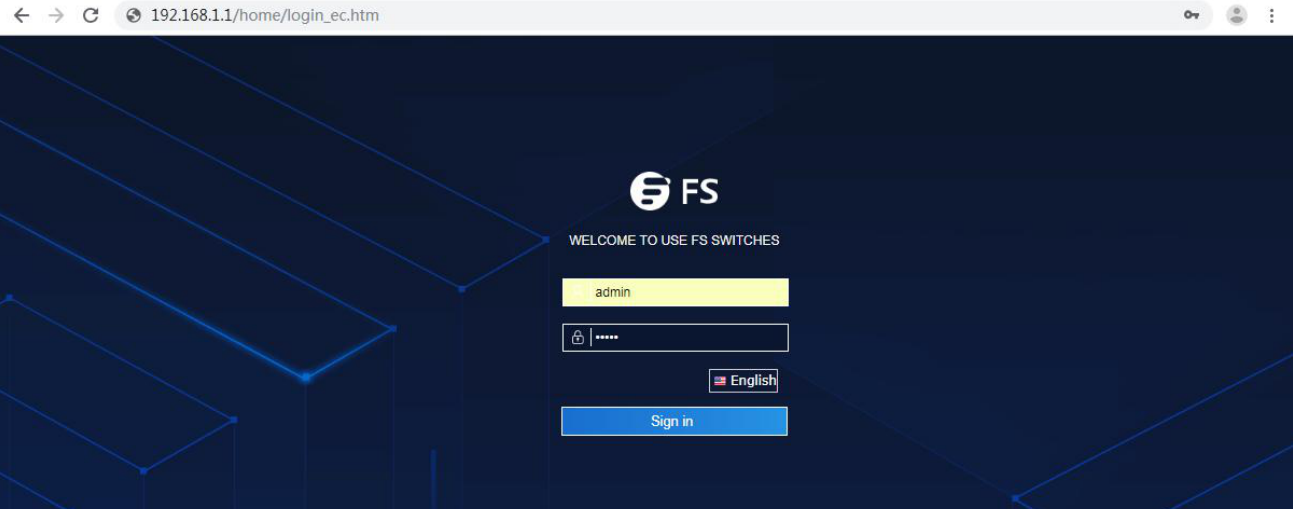
Telnet登錄配置
配置說明:
登錄前必須先在命令行界面中啟用telnet服務。
配置步驟:
1.通過console端口登錄S3900-48T4S交換機,進入命令行界面。更多詳細信息參見Console口登錄配置。
2. 設置管理端口的IP地址。
S3900-48T4S #configure
S3900-48T4S (config)#interface Craft
S3900-48T4S(config-if)#ip address 192.168.1.1/24
S3900-48T4Sconfig-if)#exit
3. 啟用Telnet服務功能。
S3900-48T4S(config)#server telnet enable
S3900-48T4S (config)#end
4. 設置電腦IP地址為192.168.1.2/24。
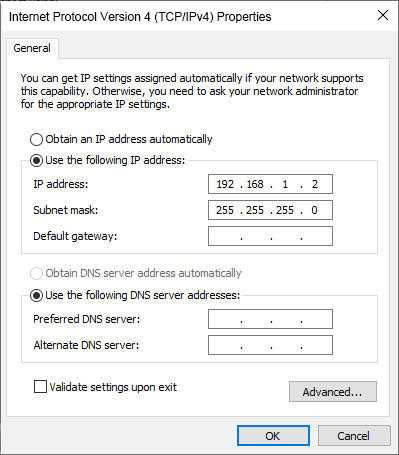
5. 拔下console線纜的RJ45連接頭,連接到管理口(MGT口)上。
6. 打開secureCRT軟件,選擇登錄模式為Telnet,主機名為192.168.1.1,端口為23,防火牆為None。
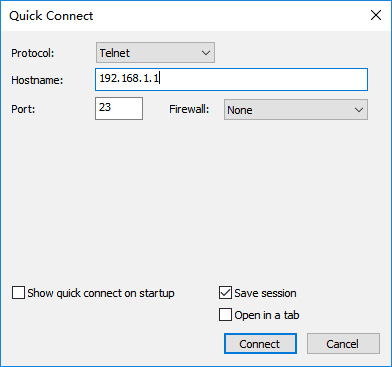
7. 單擊“連接”進入命令行界面,輸入默認用戶名(admin)和密碼(admin)登錄後,即可開始通過Telnet配置交換機。
SSH登錄配置
配置說明:
使用SSH功能前請確保已通過命令行界面或Telnet進行啟用SSH服務。
配置步驟:
1. 通過console接口登錄S3900-48T4S交換機,進入CLI界面。更多詳細信息參見Console口登錄配置。
2. 設置交換機管理端口的IP地址。
S3900-48T4S #configure
S3900-48T4S (config)#interface Craft
S3900-48T4S(config-if)#ip address 192.168.1.1/24
S3900-48T4Sconfig-if)#exit
3. 啟用SSH服務器功能。
SW#ip ssh crypto host-key generate (Earlier than 1.6.9, you need to create a key first to start ssh.)
SW(config)#ip ssh server enable
4. 拔下console線纜的RJ45連接頭,連接到MGT端口上。
5. 打開SecureCRT軟件,選擇登錄模式為SSH2,主機名為192.168.1.1,端口為22,防火牆為None。
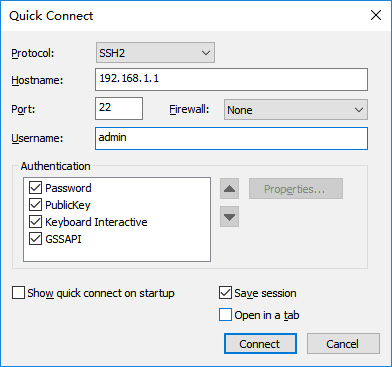
6. 單擊“連接”進入命令行界面,輸入默認用戶名(admin)和密碼(admin),即可開始通過SSH配置交換機。
相關文章推薦
郵箱地址

-
Cat5e、Cat6、Cat6a和Cat7網線有什麼區別?哪個更好?
2020年08月21日
-
一文帶你了解SFP、SFP+、SFP28、QSFP+和QSFP28之間的區別
2024年04月13日
-
OM1、OM2、OM3、OM4和OM5多模光纖有什麼區別?
2021年11月24日
-
SFP端口是什麼?有什麼作用?可以接RJ45嗎?
2020年09月15日
-
PCIe卡知識掃盲:你想了解的都在這裡
2020年03月24日